Suppression d'un certificat expiré ou inutilisé dans le token SafeNet
8 août 2025
Suppression d'un certificat expiré ou inutilisé dans le token SafeNet
|
APERÇU: Cet article vous guide dans le processus de suppression des certificats expirés ou inutilisés dans le token SafeNet. A la fin de cette procédure, vous serez en mesure de nettoyer votre eToken des certificats expirés ou inutilisés afin que vous puissiez ajouter des certificats nouvellement émis. Si vous devez initialiser votre eToken, veuillez vous référer à ce guide. |
Directives
-
Insérez votre clé USB SafeNet dans votre ordinateur.
-
Ouvrez les outils du client d'authentification SafeNet depuis votre système.
-
Cliquez sur l'icône de l'engrenage pour ouvrir l'option Advance View (Vue avancée).
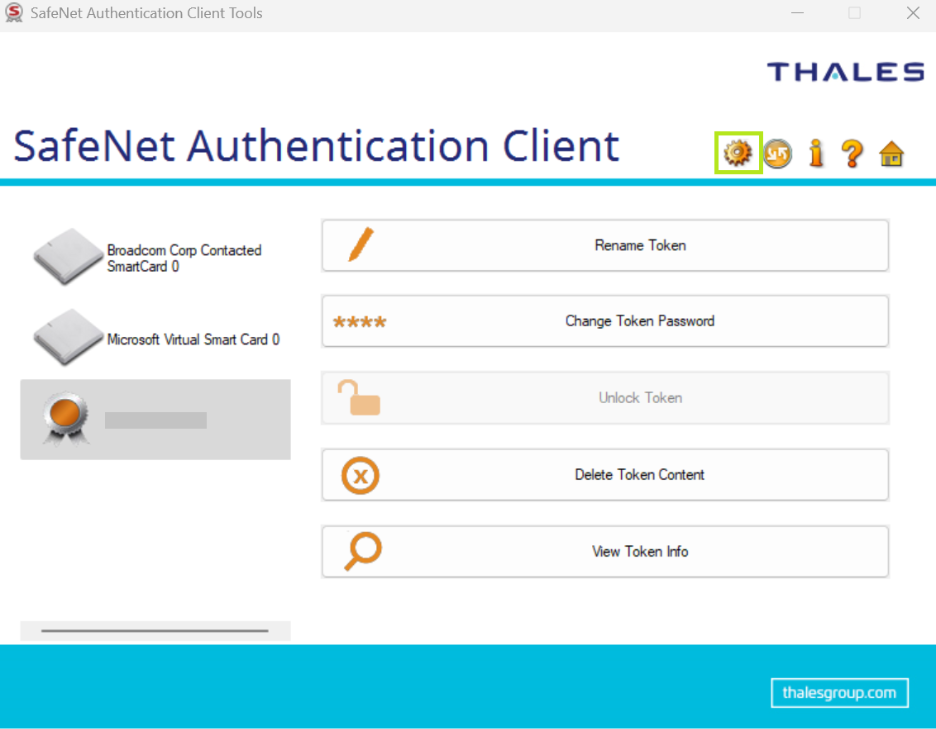
-
Sur le côté gauche, sous le nom de votre token, cliquez sur le menu déroulant User Certificates (Certificats utilisateur) pour afficher les certificats disponibles.
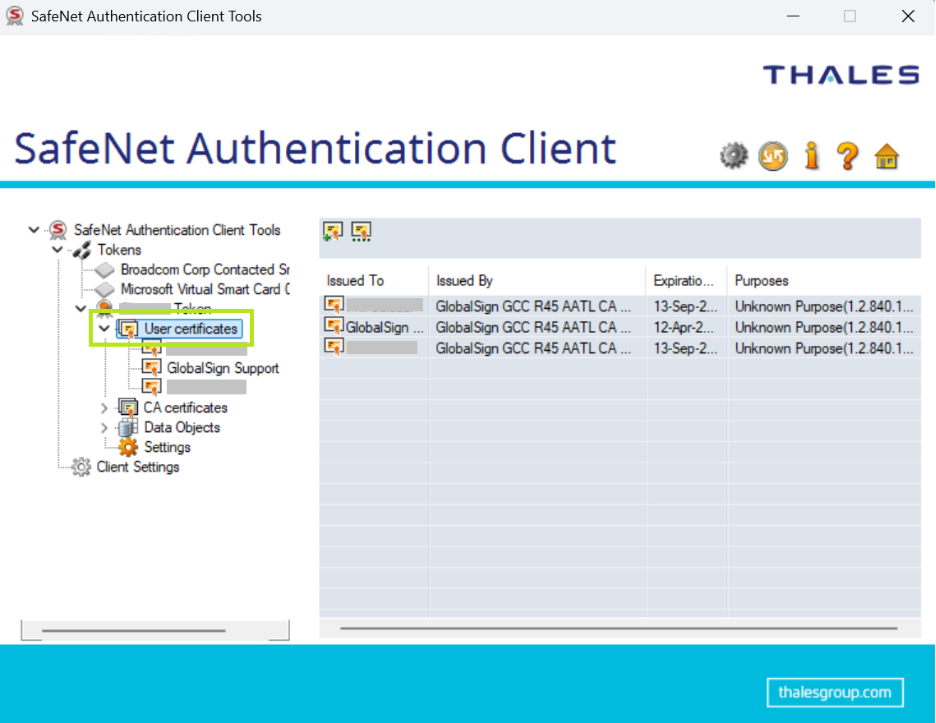
-
Faites un clic droit sur le certificat expiré que vous souhaitez supprimer, puis cliquez sur Delete Certificate (Supprimer le certificat).
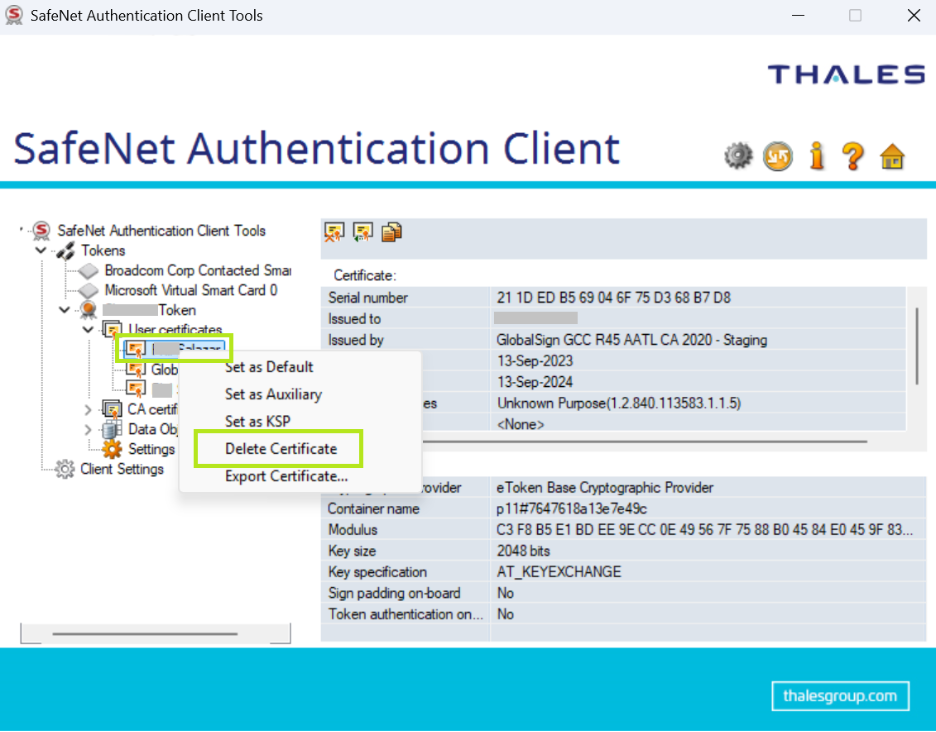
-
Confirmez la suppression et cliquez sur OK. Il vous sera ensuite demandé d'entrer le mot de passe du token. Cliquez sur OK pour terminer l'action.
IMPORTANT: Vous n’aurez à saisir votre mot de passe qu'une seule fois. Si vous souhaitez supprimer d'autres certificats dans le même menu, il ne vous sera pas demandé d'entrer à nouveau votre mot de passe.
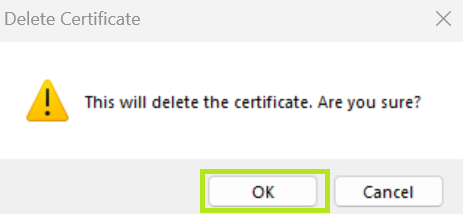
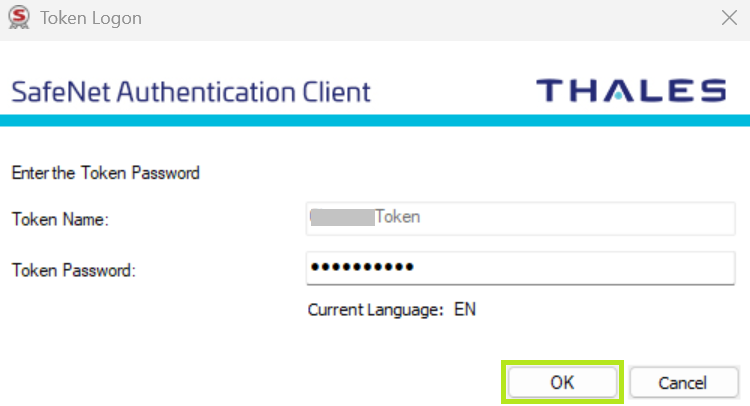
Configuration Test SSL
Vérifiez l’installation de votre certificat pour les problèmes et les vulnérabilités SSL.
